Инструменты пользователя
Боковая панель
Это старая версия документа.
Содержание
Укладка плитки
Чтобы приступить к укладке плитки, должен быть сформирован короб помещения (построение прямоугольного помещения, построение сложного помещения).
Выбор поверхности
Плитка может быть положена только на ту поверхность, которая выделена. Поверхность выделяется по клику мыши. Выделенная поверхность выглядит так:
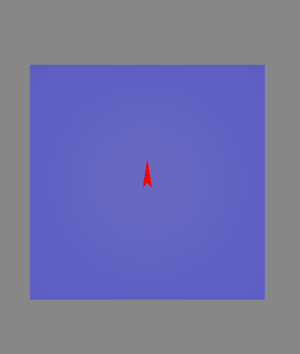
Для правильного выбора поверхности следует выбрать наиболее удобный ракурс.
По нажатию на соответствующие пиктограммы-кубики в поле «Вид» в Панели управления (или с помощью «горячих» клавиш: F8, F9, F10, F11, F12) можно устанавливать ту сторону, которая нужна:
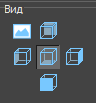
По умолчанию предоставляется шесть стандартных видов в блоке «Вид» на Панели управления: «Вид справа», «Вид слева», «Вид сзади», «Вид спереди», «Вид сверху / снизу». (При наведении мышью на пиктограммы, отображаются подсказки.)
Если вы работаете со сложным помещением, простое переключение видов может не удовлетворять вашим потребностям: например, поверхность ниши будет выбрать невозможно. Чтобы выбрать в случае сложного проекта нужную поверхность, вы можете:
- в режиме 2D (режим, в котором вы находитесь по умолчанию в процессе укладки плитки) повернуть проект. Для этого зажмите клавишу Shift на клавиатуре и, зажав колёсико мыши, поводите мышью, выбирая нужную позицию:
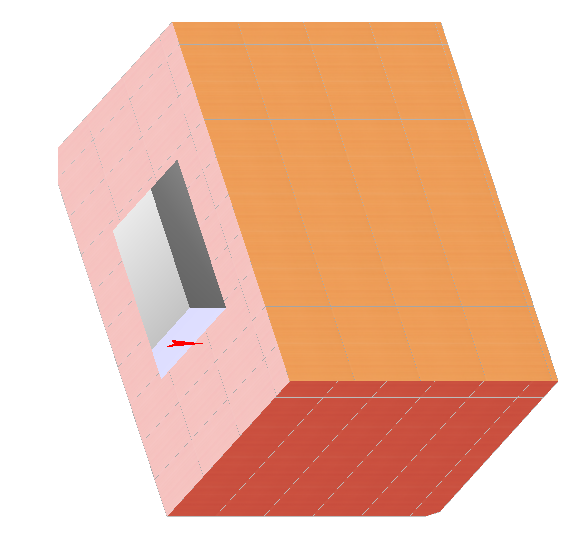
- в режиме 3D выберите нужный ракурс, зажмите клавишу Alt на клавиатуре и кликните мышью по нужной поверхности, вернитесь в режим 2D, и эта поверхность останется выделенной:

Укладка плитки
После того, как нужная поверхность выбрана, сделайте следующее:
- выберите плитку в Каталоге, добавьте её в Буфер укладки;
- проверьте положение плитки (горизонтальное/вертикальное/диагональное, направление рисунка) в поле «Плитка» в Панели инструментов;
- проверьте направление укладки (снизу-вверх, сверху-вниз или слева-направо, справа-налево);
- Проверьте привязку укладки плитки в поле «Привязка» в Панели инструментов.
После чего нажмите в панели инструментов на кнопку «Положить ряд».
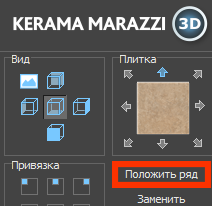
В зависимости от выбора направления укладки, будет положен горизонтальный или вертикальный ряд плитки.
Чтобы положить сразу 10 (десять) рядов плитки, зажмите клавишу Shift на клавиатуре и нажмите на кнопку «Положить ряд». Обычно данная функция работает как заполнение всей поверхности, если используется достаточно крупная плитка.
Чтобы положить несколько рядов плитки (1-9), на клавиатуре зажмите клавиши Ctrl и клавишу с цифрой, равной количеству рядов, и нажмите на кнопку «Положить ряд». На поверхности будет выложено именно это количество рядов плитки.
